华为刷机黑屏怎么办?
刷机后出现黑屏问题,可能是由于系统不兼容、刷机包错误或操作失误等原因导致,以下是详细的解决方案:

基础排查与重启尝试
- 检查电量:确保手机有足够电量(可插上充电线观察是否有充电提示),电量过低可能导致假性黑屏。
- 强制重启:长按电源键+音量上键15秒以上,尝试强制进入系统或恢复模式。
进入恢复模式修复系统
- 进入Recovery模式:
- 关机状态下,同时按住电源键+音量上键,直到出现华为标志或恢复界面。
- 选择恢复出厂设置(Wipe Data/Factory Reset)并确认,清除缓存和数据。
- 注意:此操作会清除所有数据,需提前备份。
- 清除缓存:在Recovery模式中选择Wipe Cache Partition,清理系统缓存文件,可能解决因缓存冲突导致的黑屏。
重新刷机或修复系统
- 官方线刷工具修复:
- 下载华为官方HiSuite工具,通过Fastboot模式连接手机:
- 关机状态下,按住音量下键+电源键进入Fastboot模式。
- 连接电脑后,使用HiSuite强制刷入官方固件。
- 操作前需备份数据,否则会全部丢失。
- 下载华为官方HiSuite工具,通过Fastboot模式连接手机:
- 第三方工具救砖:
- 若官方工具无效,可尝试奇兔线刷大师等工具:
- 选择对应机型的黑屏救砖流程,下载适配固件并线刷。
- 需注意断开数据线可能导致刷机失败。
- 若官方工具无效,可尝试奇兔线刷大师等工具:
其他可能原因与处理
- Root或刷机包问题:非官方ROM可能与硬件不兼容,建议刷回官方系统。
- 硬件故障:若上述方法无效,可能是主板、屏幕或电池损坏,需送修华为售后。
注意事项
- 刷机前务必备份数据,避免丢失。
- 使用官方固件和工具,避免第三方ROM风险。
- 操作时保持电量充足,避免中途断电。
相关问题与解答
问题1:刷机后黑屏但能连接电脑,如何修复?
解答:

- 进入Fastboot模式(关机后按音量下键+电源键)。
- 使用华为HiSuite或第三方工具(如奇兔线刷大师)强制刷入官方固件。
- 若提示驱动问题,需重新安装手机驱动或更换数据线。
问题2:进入Recovery模式后如何选择操作?
解答:
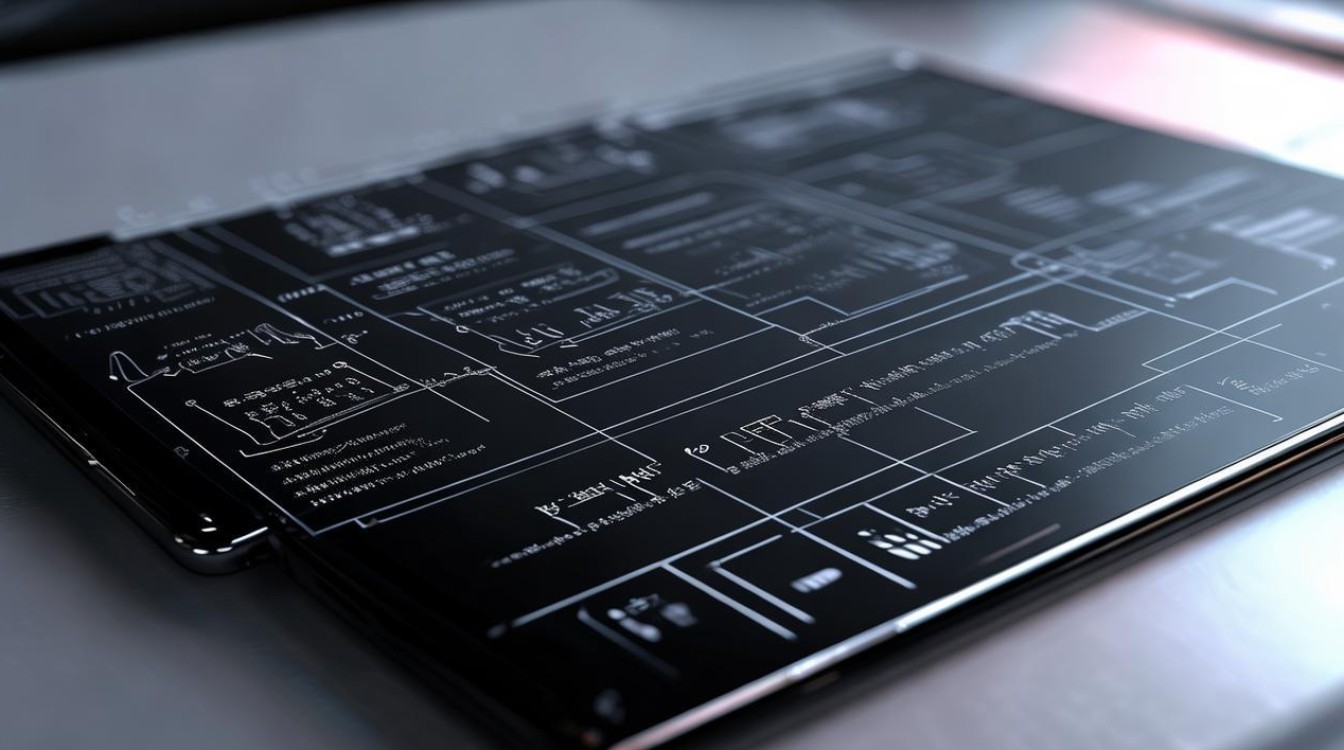
- 优先选择恢复出厂设置(Wipe Data),清除可能导致冲突的数据。
- 若无效,再尝试清除缓存(Wipe Cache)。
- 完成后选择重启系统,若仍黑屏,需重新刷机
版权声明:本文由环云手机汇 - 聚焦全球新机与行业动态!发布,如需转载请注明出处。












 冀ICP备2021017634号-5
冀ICP备2021017634号-5
 冀公网安备13062802000102号
冀公网安备13062802000102号